Guia passo a passo para desativar o Google Lens no Chrome
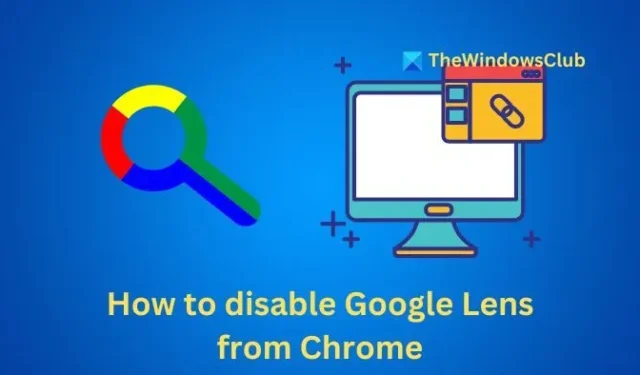
O Google Lens no Google Chrome é uma ferramenta valiosa que permite que os usuários pesquisem informações diretamente de imagens ou seções de páginas da web. Isso pode ser particularmente benéfico para obter detalhes adicionais rapidamente. No entanto, para aqueles preocupados com privacidade, desabilitar esse recurso pode ser preferível. Se você se encontrar nessa situação, este guia demonstrará como desabilitar o Google Lens no Chrome .
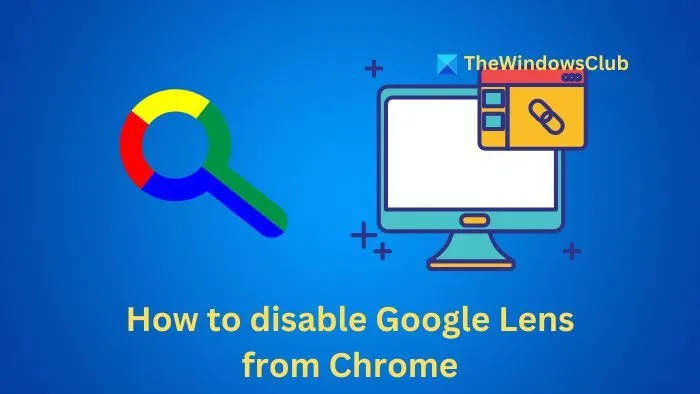
Como desativar o Google Lens no Chrome?
Existem três métodos eficazes para desativar o Google Lens no Chrome:
- Através da barra de endereços do Chrome
- Utilizando a página de sinalizadores do Chrome
- Aplicando a política do Chrome
Fique tranquilo, você pode reverter essas alterações facilmente se mudar de ideia mais tarde.
1] Ocultando o Google Lens na barra de endereços do Chrome
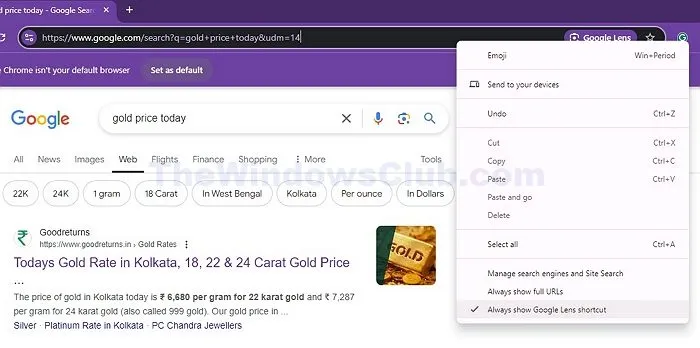
Se você preferir ocultar o recurso Google Lens em vez de desabilitá-lo completamente, você pode escolher desmarcar o atalho. Esta ação removerá o ícone do Google Lens da barra de endereço.
- Primeiro, destaque um link na barra de endereço.
- Clique com o botão direito do mouse e desmarque a opção Sempre mostrar o atalho do Google Lens .
- Depois disso, o ícone do Google Lens não aparecerá mais na barra de endereço. Você pode seguir esses passos novamente para restaurá-lo, se desejar.
2] Desativando a sobreposição do Google Lens por meio do Chrome Flags
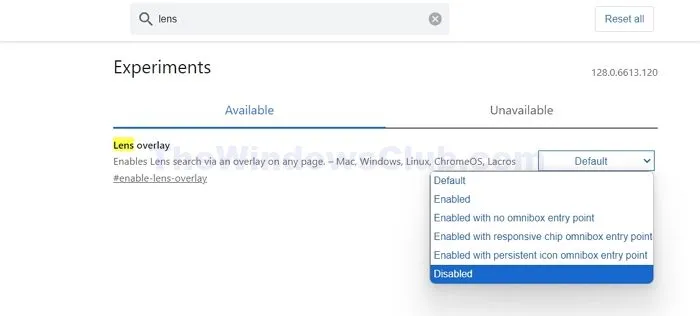
A maneira mais simples de desativar o Google Lens no Chrome é usar o menu de sinalizadores, que contém recursos experimentais.
- Abra o Google Chrome, digite chrome://flags na barra de endereço e pressione Enter.
- Na caixa de pesquisa na parte superior, digite Lens para localizar a opção Lens Overlay .
- Use o menu suspenso ao lado e selecione Desativado para desativar a funcionalidade.
- Após concluir, feche e reinicie o navegador Chrome, e o recurso será desativado.
3] Desabilitando a sobreposição de lentes por meio da política do Chrome
Se estiver usando o Windows, você pode modificar as configurações do Chrome Policy para eliminar o recurso Lens Overlay. Siga estas etapas:
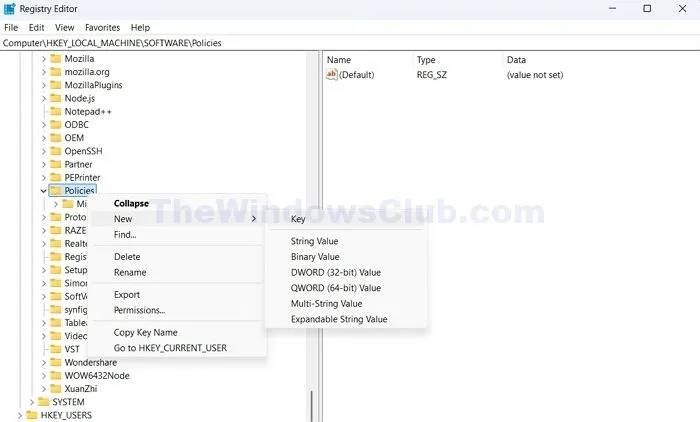
- Pressione a tecla Win + R para abrir a caixa de diálogo EXECUTAR, digite regedit e pressione Enter.
- Navegue até este caminho:
HKEY_LOCAL_MACHINE\SOFTWARE\Policies - Clique com o botão direito do mouse na pasta Políticas, selecione Novo > Chave e nomeie-a Chrome.
- Em seguida, selecione a pasta recém-criada do Chrome, clique com o botão direito do mouse no espaço vazio no painel à direita, selecione Novo > Valor DWORD (32 bits) e nomeie-a como LensOverlaySettings .
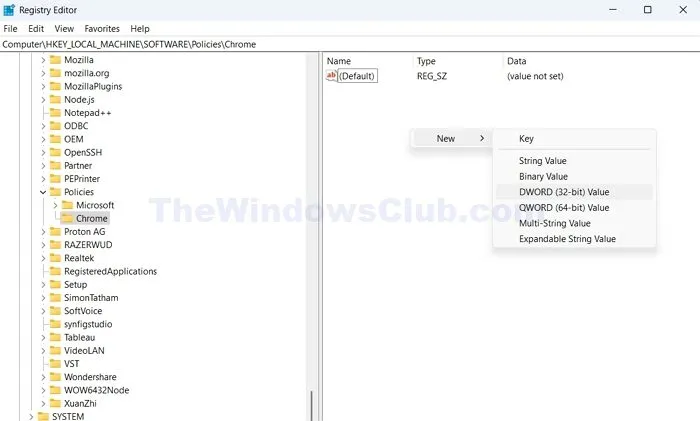
- Em seguida, clique duas vezes no valor LensOverlaySettings e defina seu valor como 1 .
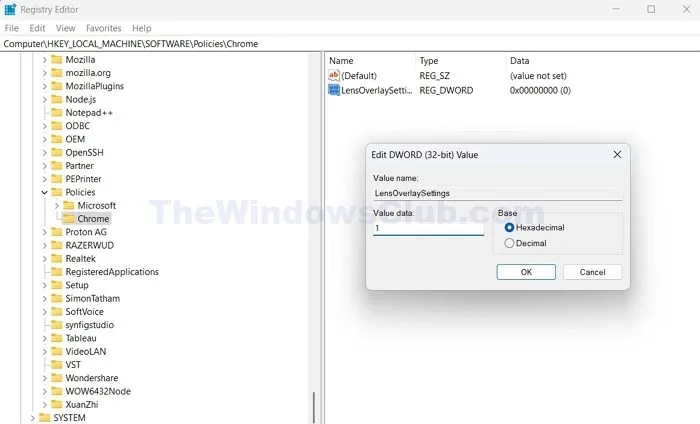
- Por fim, feche o Editor do Registro e reinicie o navegador Chrome; o recurso Sobreposição de Lente agora deve estar desativado.
Os métodos descritos acima fornecem três opções rápidas para desabilitar o Google Lens no Chrome. Para simplicidade e facilidade de uso, recomendo desabilitar o recurso por meio da página Flags, pois é simples e funciona em todos os dispositivos. Sinta-se à vontade para experimentar esses métodos e ver o que funciona melhor para você.
Como desativar o Google Lens no Android?
Se você quiser remover o Google Lens do seu dispositivo Android, desinstalá-lo pode não ser uma opção, pois ele está integrado aos principais serviços do Google.
Como posso usar o Google Lens sem um aplicativo?
Você pode simplesmente tocar e segurar uma imagem, então arrastá-la sobre a opção “Pesquisar uma imagem com o Google Lens”. Esta ação aciona uma pesquisa de imagem. Um recurso similar também está disponível no Edge, que usa o Bing para pesquisas de imagem.



Deixe um comentário